瑞美检验申请管理操作手册.doc
《瑞美检验申请管理操作手册.doc》由会员分享,可在线阅读,更多相关《瑞美检验申请管理操作手册.doc(21页珍藏版)》请在冰点文库上搜索。
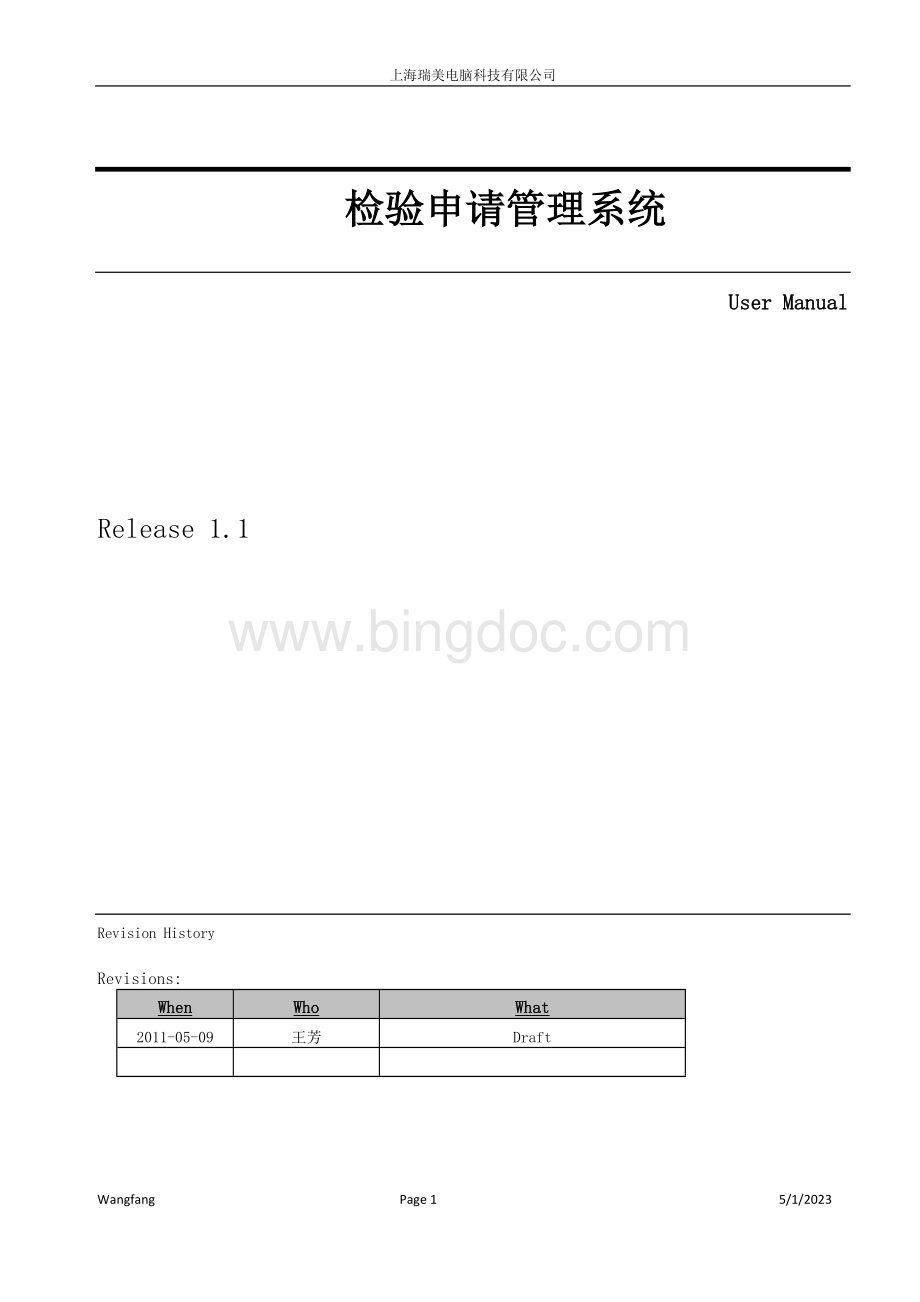
上海瑞美电脑科技有限公司
检验申请管理系统
UserManual
Release1.1
RevisionHistory
Revisions:
When
Who
What
2011-05-09
王芳
Draft
检验申请管理系统 3
1 基础字典 3
1.1 科室 3
1.2 病区 3
1.3 标本类型 4
1.4 项目归类 5
1.5 项目分单类别 6
1.6 申请项目 7
1.7 组合申请项目 8
1.8 分单类别和申请项目对照 10
1.9 计划维护 12
1.10 计划使用情况查询 14
1.11 开单画面 15
1.12 开单画面套餐 16
2 系统设置 17
2.1 用户对应科室 17
2.2 用户对应病区 18
3 业务 18
3.1 检验申请 18
3.2 检验申请执行/条码打印 20
检验申请管理系统
1基础字典
1.1科室
菜单:
系统管理程序-》基础数据-》科室字典,画面如图所示:
列表显示的是当前系统中所有的科室信息。
通常情况下,科室字典都是从His系统直接导入到Lis系统。
新建和修改:
1、“科室代码”、“科室名称”为必填项。
2、“拼音码”会按照科室名称的汉语拼音首字母自动生成。
3、“科室代码”不能重复。
删除:
1、科室一旦被申请项目引用,就不能再进行删除。
1.2病区
菜单:
系统管理程序-》基础数据-》病区字典,画面如图所示:
列表显示的是当前系统中所有的病区信息。
通常情况下,病区字典都是从His系统直接导入到Lis系统。
新建和修改:
1、“病区代码”、“病区名称”为必填项。
2、“拼音码”会按照病区名称的汉语拼音首字母自动生成。
3、“病区代码”不能重复。
删除:
1、病区一旦被引用,就不能再进行删除。
1.3标本类型
菜单:
系统管理程序-》基础数据-》标本类型,画面如图所示:
列表显示的是当前系统中所有的标本类型信息。
新建和修改:
1、“标本类型代码”、“标本类型名称”、“标签份数”为必填项。
2、“拼音码”会按照标本类型名称的汉语拼音首字母自动生成。
3、“标本类型代码”不能重复。
4、“份数”必须是正整数。
5、“试管颜色”支持双击开窗进行选择。
删除:
1、标本类型一旦被申请项目或分单类别引用,就不能再进行删除。
1.4项目归类
菜单:
检验申请子系统-》基础字典-》项目归类字典,画面如图所示:
项目归类支持上下级结构,即在某个分类上可以新建它的下级分类,最终展开成树形。
上图左边显示的是整个分类的树形结构,右边显示的是某个分类的下级分类信息。
新建和修改:
画面如图所示:
1、新建分类时,“分类代码”、“分类名称”为必填项。
修改时,“分类代码”不能改动。
2、“分类代码”必须是2位编码。
3、“助记符”会按照分类名称的汉语拼音首字母自动生成。
4、在层次相同的情况下,“分类代码”不能重复。
5、新建一个分类时,“存在子节点”默认不打勾。
一旦在该分类下新建了下级分类后,则该分类的“存在子节点”会被系统自动勾选。
删除:
1、项目分类一旦被申请项目引用原则上就不能再随意删除。
2、存在子项的分类不能被删除,除非先删除其全部子项。
1.5项目分单类别
概述:
分单类别是指根据工作习惯,人为的对申请项目进行分组的一种方式。
分单类别是拆分医嘱的一个重要依据。
只有分单类别相同的项目才有可能出现在同一个申请单中(即生成一个条码),否则就要拆分成多个申请单。
每个申请项目必须要对应一个分单类别。
菜单:
检验申请子系统-》基础字典-》项目分单类别,画面如图所示:
左边列表显示的是当前系统中所有的分单类别,右边显示的是某个分单类别的详细信息,以及该分单类别相关的采样类型和采样提示等信息。
新建和修改:
1、“分单类别代码”、“分单类别名称”、“分单类别简称”、“标签份数”、“试管颜色”为必填项(在本系统中,所有必填项都会用蓝色字体标出)。
2、“份数”必须是正整数。
3、“分单类别代码”不能重复。
4、“试管颜色”支持双击开窗进行选择。
5、“默认采集标本”和“默认报告标本”支持下拉选择。
保存时,如果明细中没有和默认采集标本相同的记录,则新增一条明细,否则需要同步明细中相关的那条记录。
删除:
1、若分单类别已经被申请项目引用,则不能再进行删除。
1.6申请项目
菜单:
检验申请子系统-》基础字典-》申请项目字典,画面如图所示:
左边列表显示的是当前系统中所有的申请项目,右边显示的是某个申请项目的详细信息。
在大多数情况下,申请项目字典都是从His系统中直接导入的。
新建和修改:
1、“项目代码”、“项目名称”、“项目简称”为必填项。
2、“项目代码”不能重复。
3、“LIS自建项目”:
新建一个申请项目时,该选项默认是打勾的,表示该项目是Lis系统创建的项目,而非从其他系统导入的。
4、“组合项目”:
表示该项目下会包含子项。
5、“外送项目”:
表示那些不在本院开展,需要外送出去做的项目。
6、“默认标本类型”:
表示该申请项目通常采用哪种类型的标本。
7、“分单类别”:
表示该项目属于哪种分单类别。
8、“执行科室”:
通常是从His系统导入的。
删除:
1、若申请项目和分单类别一旦进行对照,则不能再进行删除。
1.7组合申请项目
概述:
Lis系统在从His系统中提取化验类的医嘱,生成申请单过程中,往往提取的都是一些有关联关系的明细项目,比如肝功能的多个子项,那么在生成条码标签时,由于标签大小有限,不可能打印所有的子项,且这样的做法也不够直观。
因此Lis系统会按照实验室的工作习惯,把这些子项进行合并,标签上只要打印合并后的项目即可。
合并后的这种项目就可以定义成组合项目。
简而言之,组合申请项目通常是用在合并项目打印条码上。
菜单:
检验申请子系统-》基础字典-》组合申请项目,画面如图所示:
左边列表显示的是当前系统中所有的组合申请项目,右边显示的是某个组合申请项目的详细信息及其包含的子项。
新建和修改:
1、“组合项目”为必填项,支持双击开窗选择,如图所示:
2、“子项ID”为必填项,支持双击开窗选择,如上图所示。
3、“序号”可以调整子项排列的顺序。
4、“合并时可选”:
当多个组合项目中包含相同的子项,而这多个组合项目又常常会开在同一张申请单中,这时,我们可以把某个组合项目中的相关子项设为合并时可选(例如:
肝功能和心肌酶都会包含AST这个项目,我们会将心肌酶对应子项中的AST项目设为合并时可选)。
1.8分单类别和申请项目对照
概述:
利用本功能页面可以批量快速的对申请项目的“分单类别”和“默认标本类型”属性进行维护。
菜单:
检验申请子系统-》基础字典-》分单类别和申请项目对照,画面如图所示:
左边列表显示的是当前系统中所有的分单类别,中间列表显示的是某个分单类别对照的申请项目,右边列表显示的是尚不属于当前分单类别的项目。
项目和分单类别的对照:
1、在左边列表中选中某个分单类别,在右边列表中双击某个项目,即可实现该项目和分单类别的对照。
完成对照的项目会显示在中间列表中。
2、在左边列表中选中某个分单类别,在中间列表中双击某个项目,即可取消该项目和分单类别的对照。
取消对照的项目会显示在右边列表中。
标本类型的设定:
1、支持对某个分单类别所对照的项目进行批次标本类型的设定,即把分单类别的默认标本类型设为项目的默认标本类型。
对于那些项目中已经设定了默认标本类型的,则不做处理。
待归类项目的快速搜索:
1、在画面右上方的输入框中输入项目代码或者项目名称的部分或全部,右边列表中的待归类项目会自动进行过滤,这样可以快速找到想要的项目。
如下二图所示。
1.9计划维护
概述:
计划是定义不同类型的业务流程在其每个步骤需要遵守的时间规则。
在检验申请系统中,计划就是指申请单在每个步骤需要遵守的时间规则。
菜单:
检验申请子系统-》基础字典-》计划维护,画面如图所示:
左边列表显示的是当前系统中所有的计划,右边显示的是某个计划的详细信息及其定义的时间规则。
新建和修改:
1、“计划代码”、“计划名称”、“触发事件”、“后续动作”为必填项。
2、“计划代码”不能重复。
3、“标本类型”、“急诊专用”、“病人类型”为必填项,支持下拉框进行选择。
4、“录入码”是根据计划名称汉语拼音的首字母自动生成。
5、“计划类型”不能维护,本模块中默认是申请单计划。
6、“创建者”和“创建时间”,不能维护,新建计划系统自动生成。
7、“最后修改者”和“最后修改时间”,不能维护,计划保存时系统自动生成。
时间规则:
1、“序号”用来调整时间规则排列的顺序。
2、“星期区间”支持下拉选择。
3、“时间区间”支持按照24小时时间制来定义时间区间。
4、“向后延续到”支持按照天、周、小时、分钟延续。
如果“向后延续到”选择的是小时或分,则不需要指定目标时间;如果选择的是周,则需要指定目标时间是周几的几点几分;如果选择的是天,则只需要指定目标时间是几点几分即可。
删除:
1、若计划应用到分单类别或应用到申请项目上,则计划不能再进行删除。
应用到分单类别:
建好的计划可以指定给某一个或多个分单类别,如图所示:
应用到申请项目:
建好的计划可以指定给某一个或多个申请项目,如图所示:
1、在画面上方的“拼音码”输入框中输入项目拼音码的部分或全部,下边列表中的项目会自动进行过滤,这样可以快速找到想要的项目。
2、也支持先按照分单类别过滤出部分项目,然后再选择想要的项目。
3、支持按照“分单类别”和“拼音码”进行组合查询,找到符合条件的项目。
1.10计划使用情况查询
概述:
按照分单类别或项目来查询相关的计划。
菜单:
检验申请子系统-》基础字典-》计划使用情况查询,画面如图所示:
左边列表显示的是符合查询条件的所有计划,右边显示的是某个计划的时间规则。
查询条件:
1、“分单类别”支持下拉选择。
2、“申请项目”支持下拉选择;也支持双击开窗进行选择。
3、支持按照“分单类别”和“申请项目”进行组合查询。
1.11开单画面
概述:
为了方便医生的开单,我们可以根据实际情况,预先制定多个开单画面,并针对不同的开单画面把一些常用的检查项目合并其中。
菜单:
检验申请子系统-》基础字典-》开单画面,画面如图所示:
左边列表显示的是所有开单画面,右边显示的是某个开单画面的详细信息及其包含的申请项目。
新建和修改:
1、“开单代号”、“开单名称”为必填项。
2、“开单代号”不能重复。
3、“序号”:
当有多个开单画面时,序号决定了它们排列的次序。
4、“启用日期”和“截止日期”:
决定了开单画面的时效。
5、“适用门诊”、“适用住院”、“适用体检”:
决定了该开单画面是用于门诊的、还是住院的、还是体检的。
支持多选。
6、“执行科室”:
决定了该开单画面是用于哪个科室的。
一旦某个开单画面定义了执行科室,那么通过该开单画面开出的申请单默认就是这个科室。
开单画面包含的项目:
1、在画面右下方的输入框中输入项目代码或者项目名称的部分或全部,申请项目列表中的项目会自动进行过滤,这样可以快速找到想要的项目。
2、在左边列表中选中某个开单画面,在右边列表中双击某个项目,即可实现该项目和开单画面的对照。
完成对照的项目会显示在中间列表中。
如果双击的项目是个组合项目,则完成该组合项目和开单画面对照的同时,其下所有子项也都会随着该组合项目自动完成和开单画面的对照。
3、在左边列表中选中某个开单画面,在中间列表中双击某个项目,即可取消该项目和开单画面的对照。
也支持通过“删除明细”按钮取消项目和开单画面的对照。
1.12开单画面套餐
概述:
利用预先定义的开单画面可以把数百个申请项目按照一定的规则分配在多个开单画面中,这样医生开单时,可以快速的找到所需的项目。
有些医生在工作中会接连碰到一些相同病症的患者,那么他们实际上要做的检验项目都是相同的,医生肯定不希望反复的勾选申请项目,为此系统提供了开单套餐的功能。
开单套餐是指医生可以在多个开单画面中,勾选所需的申请项目,最后把这些项目保存成一个套餐。
下次医生再进入开单画面时,可以选中这个套餐,就能完成开单。
本功能在更多的时候是对已经存在的开单套餐进行查询和管理,通常不会在此处新建开单套餐。
新建开单套餐通常是在医生开单时完成的。
菜单:
检验申请子系统-》基础字典-》开单画面套餐,画面如图所示:
左边列表显示的是符合查询条件的所有套餐,右边显示的是某个套餐的详细信息及其包含的申请项目。
新建和修改:
1、“套餐名称”、“所属科室”为必填项,并且“套餐名称”+“所属科室”不能重复。
2、“申请项目代码”为必填项,支持双击开窗进行选择,且不能重复。
3、“标本类型”和“执行科室”支持下拉框进行选择。
4、“序号”可以调整申请项目排列的次序。
2系统设置
2.1用户对应科室
菜单:
检验申请子系统-》系统设置-》用户对应科室,画面如图所示:
左边列表显示的是所有用户,右边显示的是某个用户的详细信息,及其对应的科室。
注意:
1、本页面只能对用户对应的科室进行增加和删除,而对于用户自身信息只能查询不能编辑。
2、一个用户可以对应多个不同的科室。
3、对于同一个用户,科室不能重复。
2.2用户对应病区
菜单:
检验申请子系统-》系统设置-》用户对应病区,画面如图所示:
左边列表显示的是所有用户,右边显示的是某个用户的详细信息,及其对应的病区。
注意:
1、本页面只能对用户对应的病区进行增加和删除,而对于用户自身信息只能查询不能编辑。
2、一个用户可以对应多个不同的病区。
3、对于同一个用户,病区不能重复。
3业务
3.1检验申请
概述:
本功能是Lis系统为医生提供的专门开据电子检验申请单用的。
对比在His系统中开据化验类医嘱,此处提供的开单功能更加方便、快捷和直观。
菜单:
检验申请子系统-》业务-》检验申请,画面如图所示:
左边树形结构显示的是登录用户对应的科室,以及每个科室下属的病人;选中某个病人,右上方区域显示的是该病人的所有申请单;选中某个申请单记录,右下方区域显示的是该申请单所包含的申请项目信息。
新增:
单击新增按钮,进入开单画面,如图所示:
A
1、开单画面展现的样式是根据“基础字典-》开单画面”中的设置来决定的。
具体如何设置,参照本文档相关章节的描述。
2、单击不同的开单画面名称,展现的申请项目也将随之改变。
3、被勾选的项目底色变成绿色。
4、组合项目和其下子项是互斥的,即组合项目和其下子项不能被同时选中。
5、被选中的项目会出现在画面右下方的A区域内,如图所示。
6、在A区域内,可以对每个项目勾选“是否加急”。
7、在一次开单中,可以针对不同开单画面中的项目进行勾选。
8、开单画面中提供了“存为套餐”的功能;存为套餐时,必须要录入“套餐名称”和“所属科室”,并且“套餐名称”+“所属科室”不能重复。
9、“删除套餐”权限,如何删除?
本人?
本科室?
?
?
?
?
?
?
10、开单完毕,点“确定”按钮,系统会根据分单规则生成电子申请单,并提示生成申请单的笔数,如图所示。
生成的申请单会显示在主画面中。
11、若要取消本次开单,只要点“取消”按钮即可。
删除:
1、已经生成的申请单不能再随意删除,只是把单据的状态变成“作废”。
3.2检验申请执行/条码打印
概述:
本功能是Lis系统为护士提供的专门生成条码,并跟踪申请单的执行情况用的。
菜单:
检验申请子系统-》业务-》检验申请执行/条码打印,画面如图所示:
左边列表默认显示的是当前登录用户对应病区的病人在当前日期的所有申请单,右边显示的是某个申请单的申请项目信息。
查询条件:
1、支持按照“创建日期”、“床号”、“病历号”、“标本类型”、“仅显示急诊”进行组合查询。
2、支持按照“姓名”进行模糊查询。
3、支持按照单据的不同状态进行查询。
Wangfang Page21 5/1/2023